Det verkar som om världen är besatt av att titta på Instagram Reels. Dessa korta videor som är lätta att se har blivit oerhört populära, med miljontals tittare per dag. Influencers och kreatörer försöker hela tiden överträffa varandra genom att vara mer kreativa med sina uppladdningar. Rullmallar har gjort skapandeprocessen mycket enklare.

Du behöver inte vara en Instagram influencer med tusentals följare för att göra roliga rullar. Med hjälp av förgjorda mallar kan du enkelt lägga till roligt och stil till dina videor och sedan ladda upp dem till Instagram Reels-flödet.
Instagram rullemallar förklaras
Med en förgjord mall kan du använda samma musik och timing som i originalrullen och ersätta videorna eller fotona som används med dina egna. Endast Instagram-rullar med musik och minst tre klipp är tillgängliga för att användas som mall. Med hjälp av en mall kan du enkelt kopiera Reel-timingen som synkroniseras med musiken. Därifrån kan du snabbt lägga in dina egna foton eller videor och inte behöva oroa dig för att manuellt justera tidpunkten för varje klipp.
Tidigare var du tvungen att redigera dina rullar utanför Instagram för att säkerställa att varje video eller foto var rätt tidsinställd till musiken. Du kan dock göra detta snabbt med hjälp av en Instagram-mall. Processen är extremt strömlinjeformad med förinstallerat ljud och bekväma foto- eller videoplatshållare som visar hur länge de kommer att visas.
Det är viktigt att notera att du måste ha den senaste versionen av Instagram för mallalternativet. Funktionen är relativt ny, och utan den senaste uppdateringen kanske du inte ser den som ett tillgängligt alternativ. Också anmärkningsvärt är att inte alla Instagram-rullar kommer att ha mallalternativet. De måste innehålla musik och minst tre klipp för att ha det här alternativet.
Om du inte ser mallalternativet och din app är uppdaterad, beror det förmodligen på att rullen du valde inte uppfyller kraven.
Ett annat sätt att använda en Instagram Reel-mall utan att bläddra igenom flödet är att använda videoredigeraren. Så här gör du:
- Starta Instagram på din iPhone eller Android enhet.
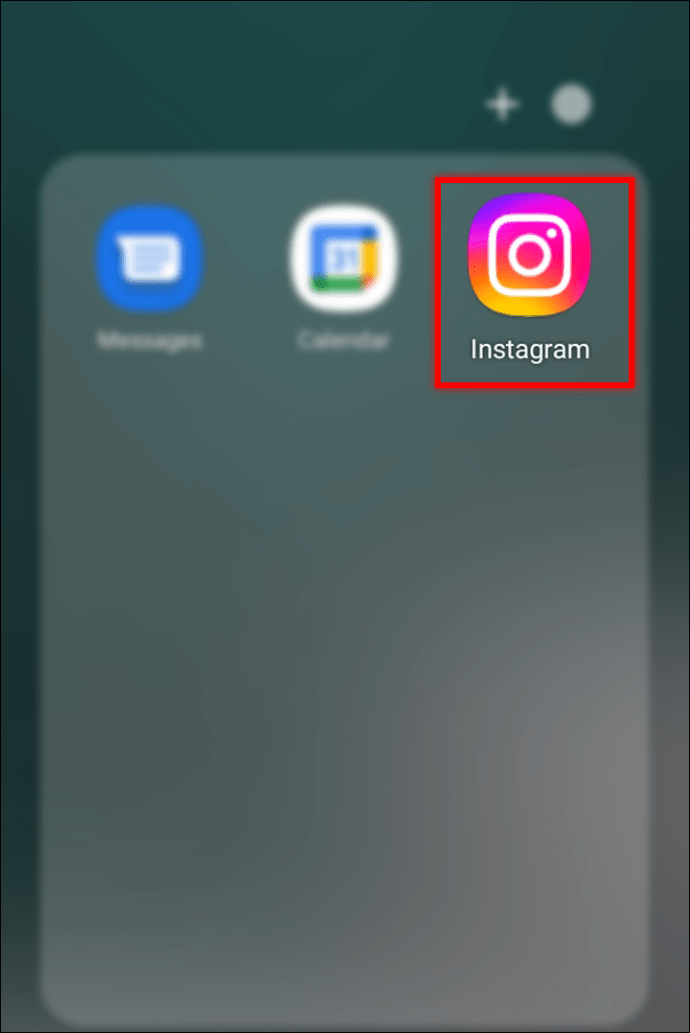
- Tryck på 'Reels'-ikonen längst ned i mitten av skärmen.

- Klicka på ikonen 'Kamera' i det övre högra hörnet.
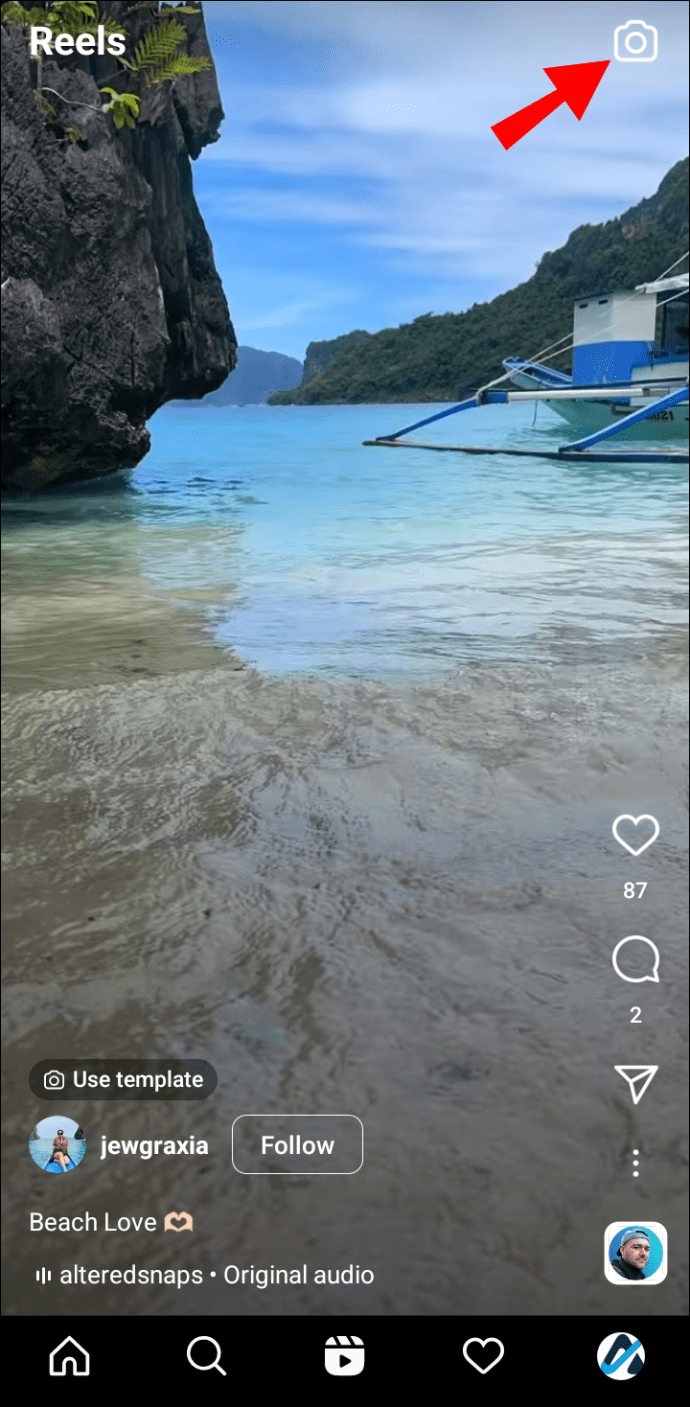
- Tryck på 'Mallar' längst ned på skärmen.
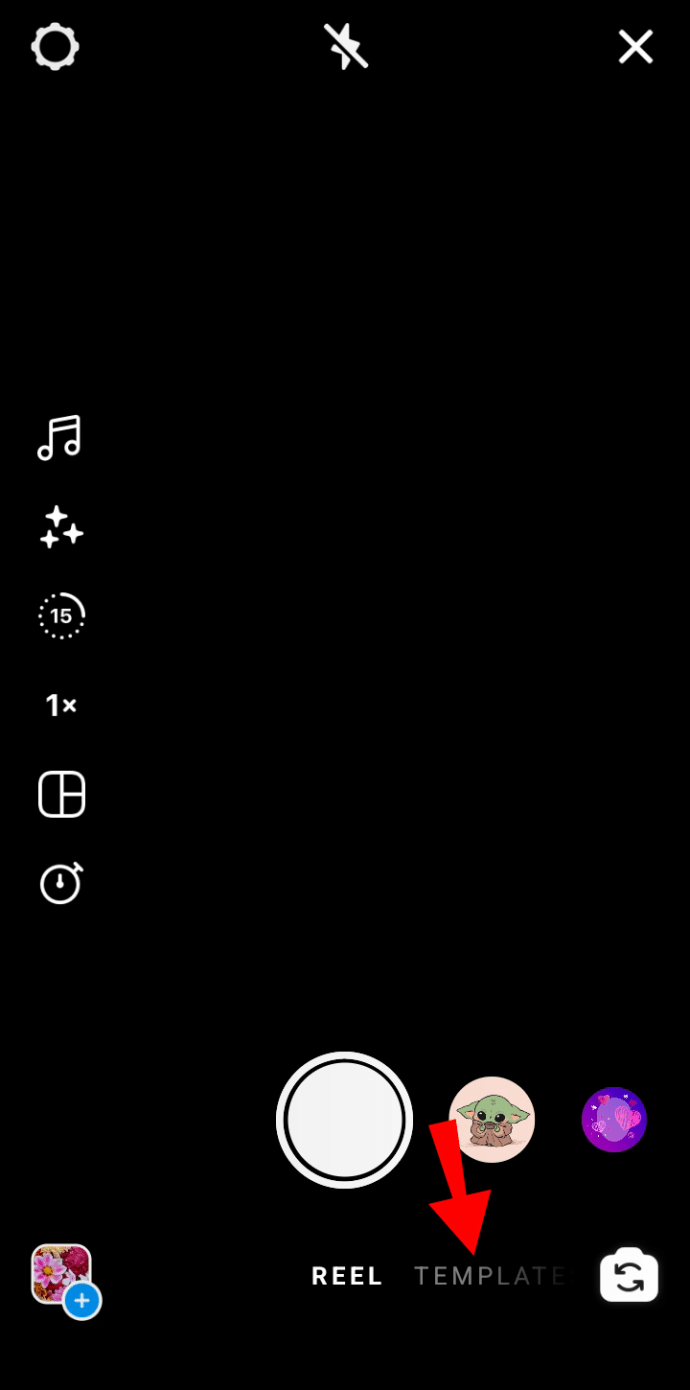
- Här kan du svepa åt vänster och se tillgängliga mallar. När du har hittat en du gillar, tryck på 'Använd mall.'
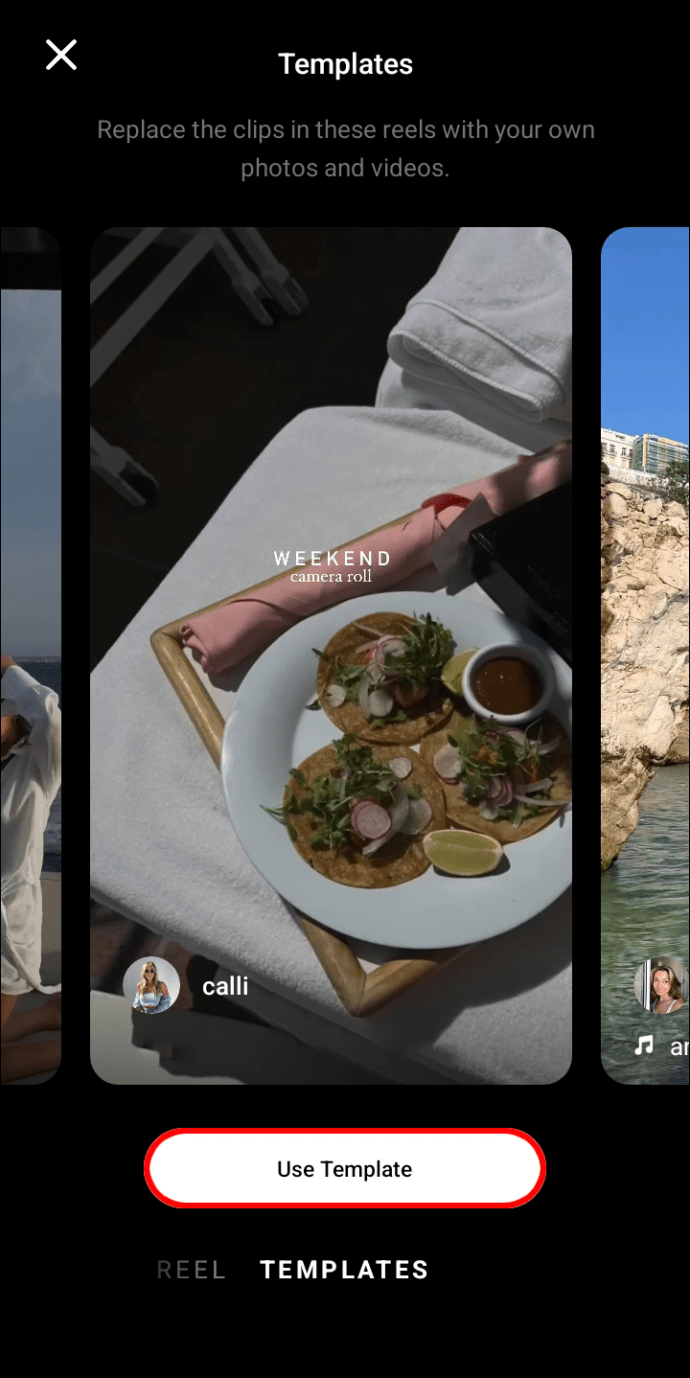
- Längst ner på skärmen ser du platshållare tillsammans med hur långt varje klipp är. Klicka på varje platshållare och lägg till ett foto eller en video från din telefon som du vill använda.
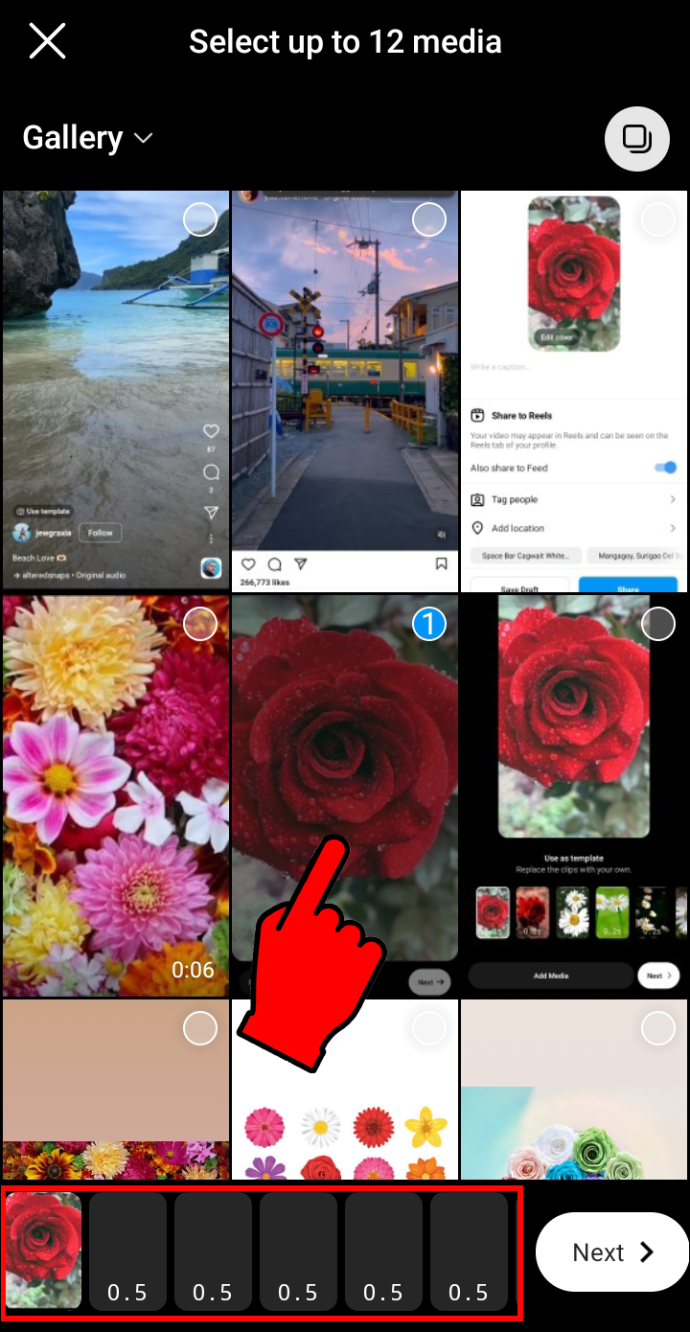
- När du är klar trycker du på 'Nästa'.
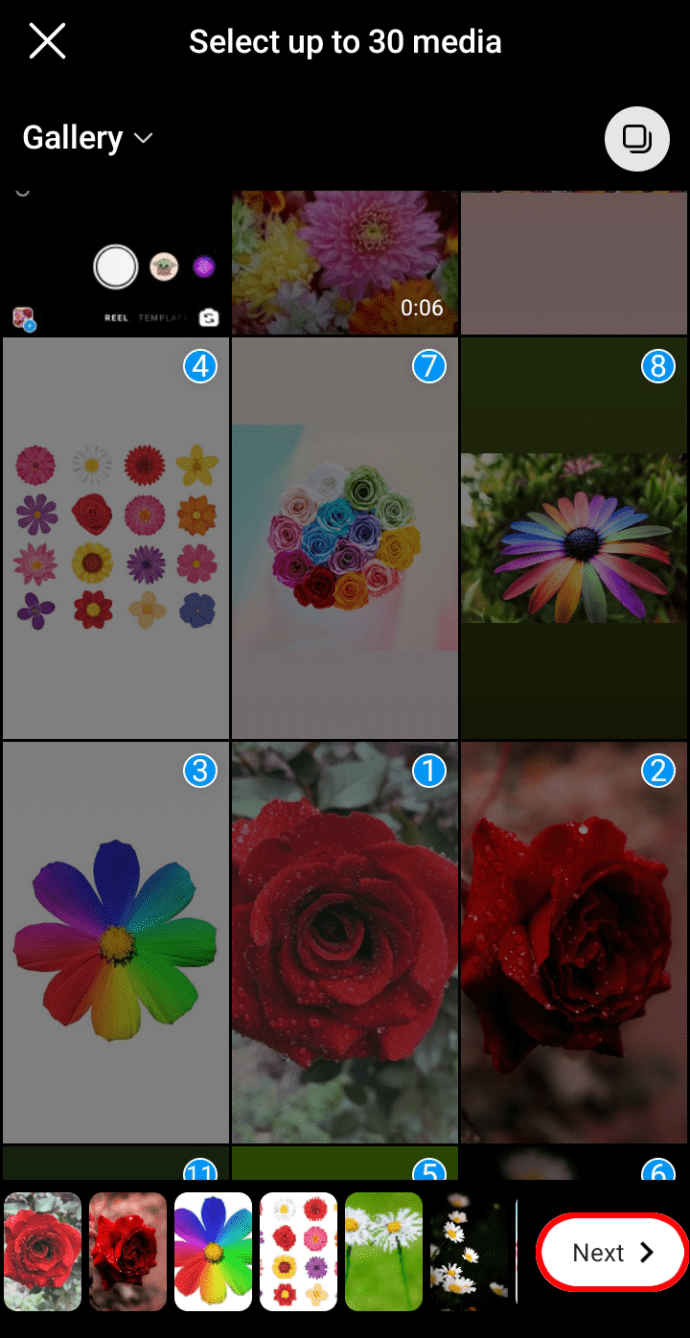
- På den här skärmen ser du en förhandsvisning av din rulle. Du kan välja ett omslag genom att trycka på 'Redigera omslag', men det här steget är valfritt.

- Tryck på den blå 'Dela'-knappen så skickas din rulle till Instagram Reels-flödet.
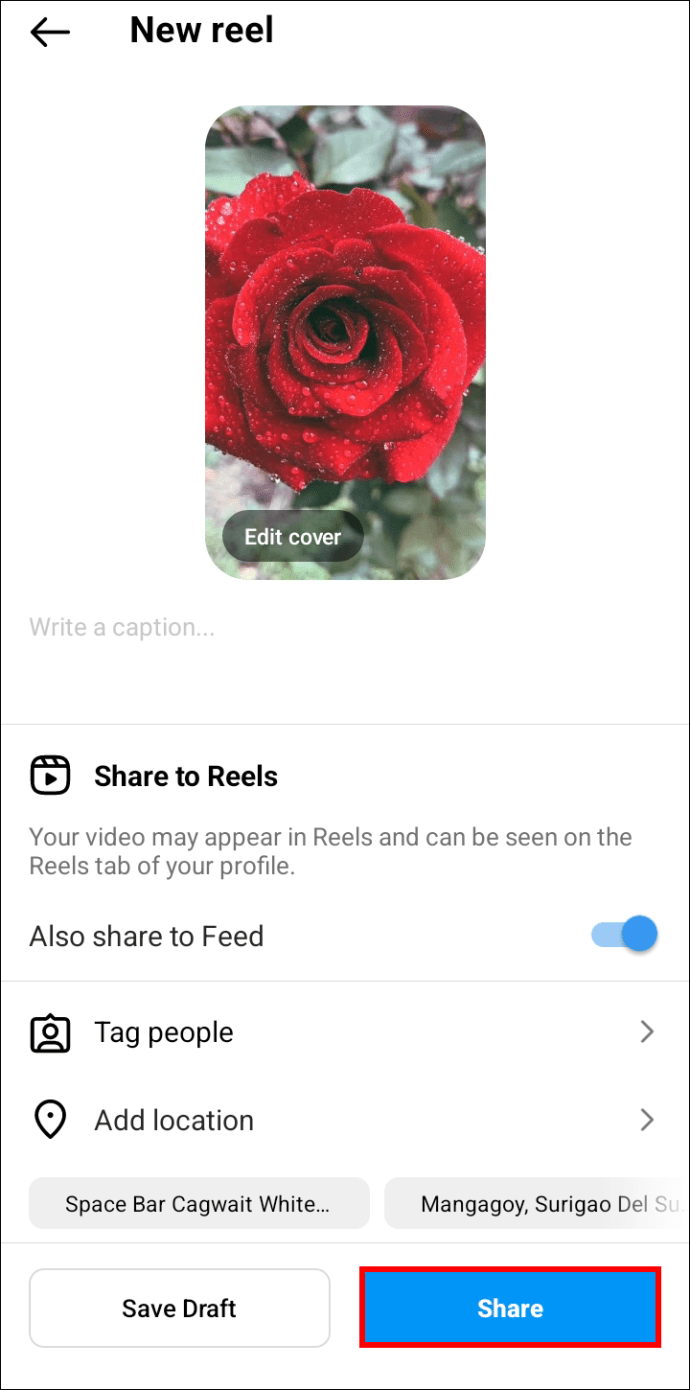
Använda en Instagram-rullmall
Nu när du vet vad en Instagram-rullmall är kan du bli frestad att göra din egen. Tack och lov är detta inte en svår eller tidskrävande process. Att hitta en du gillar är den längsta delen av att använda en Instagrammall för en rulle. Du måste göra det med mobilappen. För närvarande är det inte möjligt att ladda upp Instagram Reels på skrivbordswebbplatsen.
Om detta är något som intresserar dig, följ stegen nedan:
- Starta Instagram-appen för iPhone eller Android .
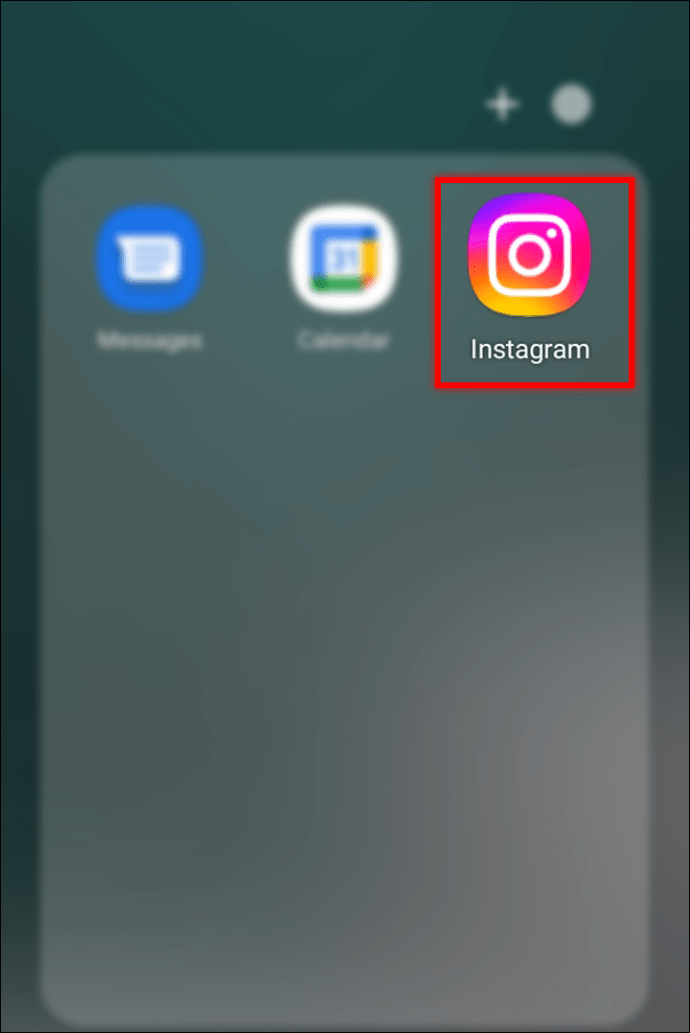
- Tryck på 'Reels'-ikonen längst ned i mitten av skärmen.

- Bläddra igenom Reels-flödet tills du har hittat den du vill imitera.
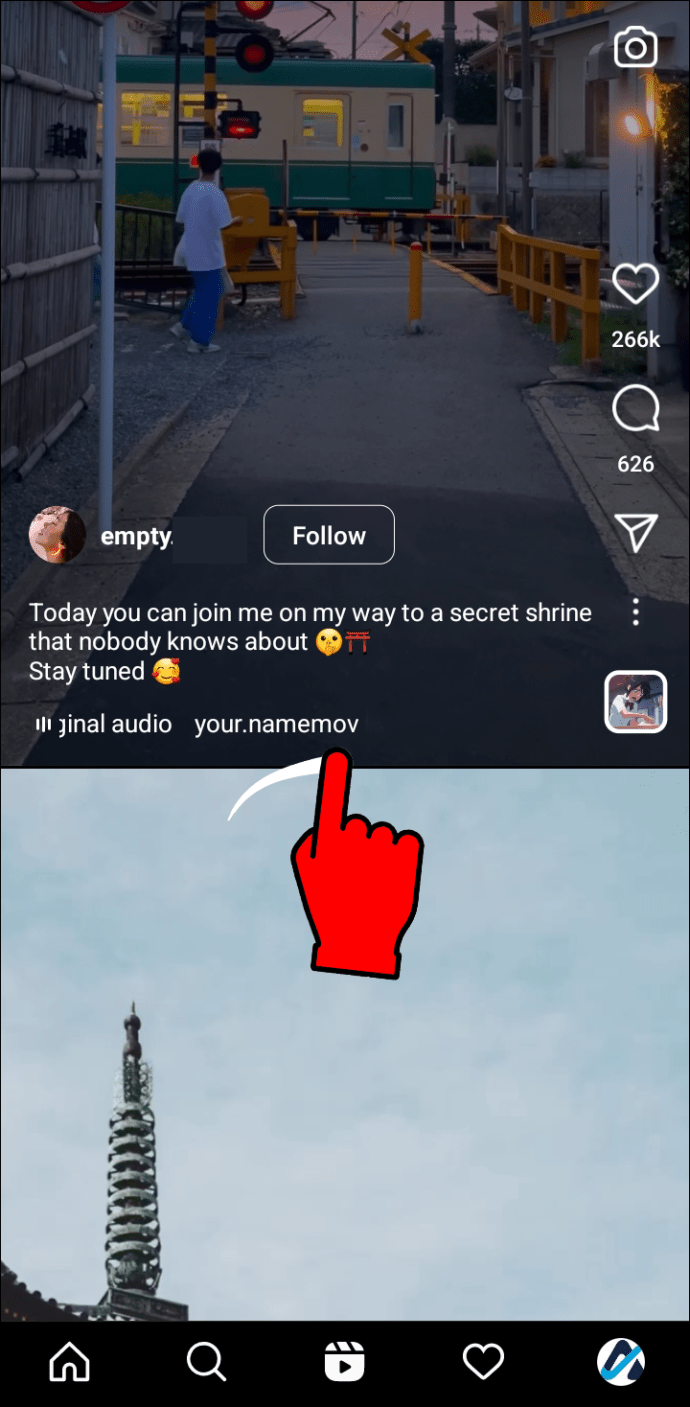
- Klicka på ikonen 'tre prickar' till höger på skärmen.
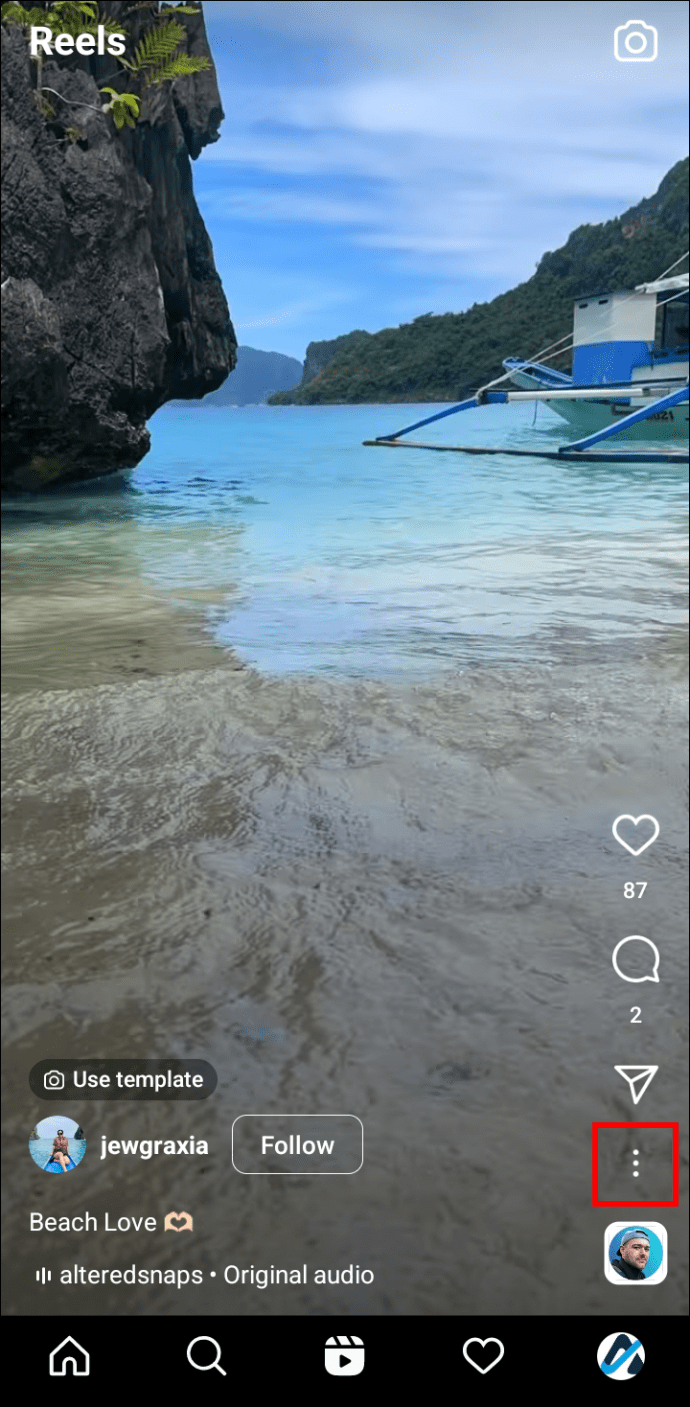
- Tryck på 'Använd som mall.'
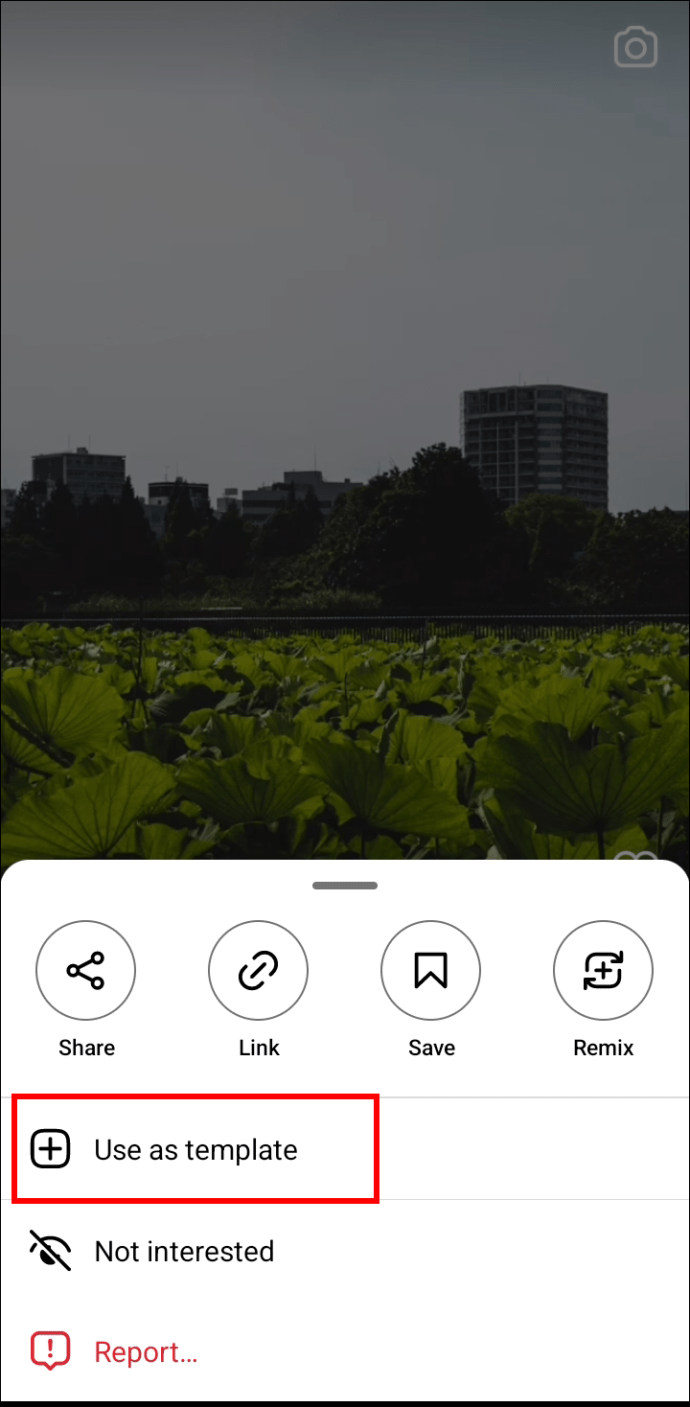
- Längst ned på skärmen ser du platshållare för dina foton eller videor, tillsammans med hur långt varje klipp är.
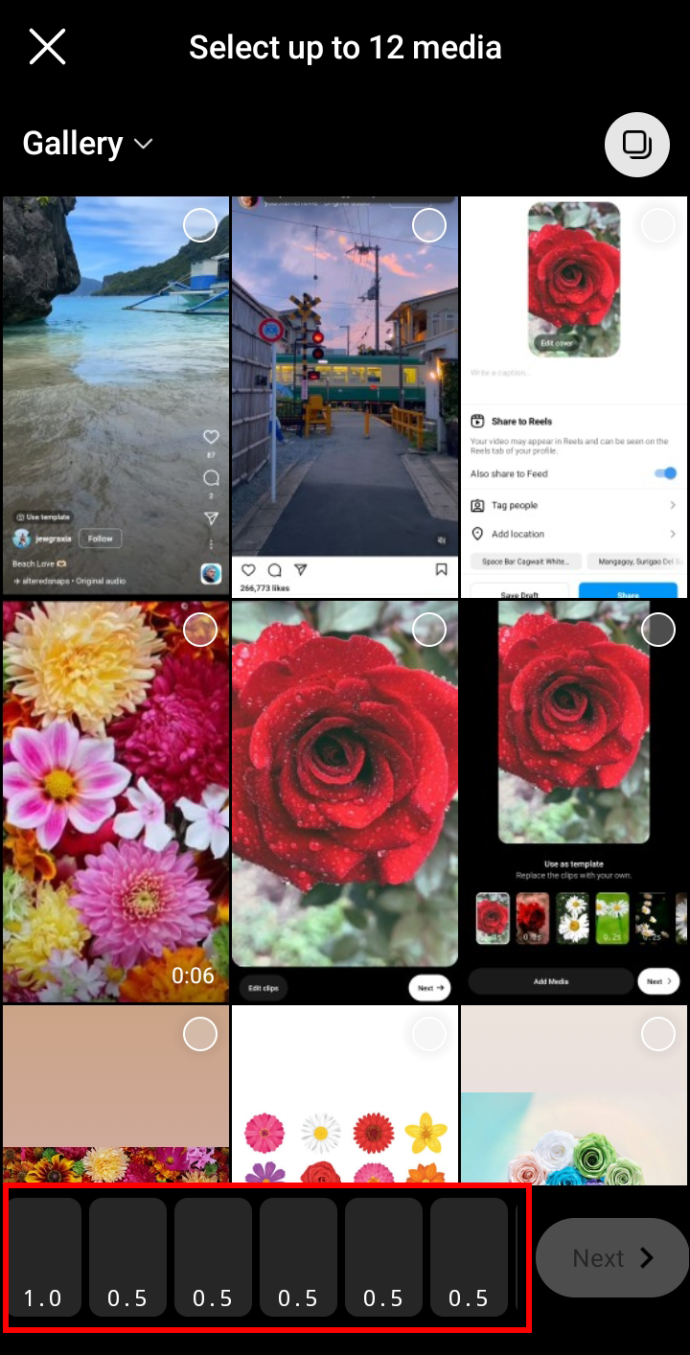
- Tryck på varje platshållare och välj fotot eller videon du vill använda.
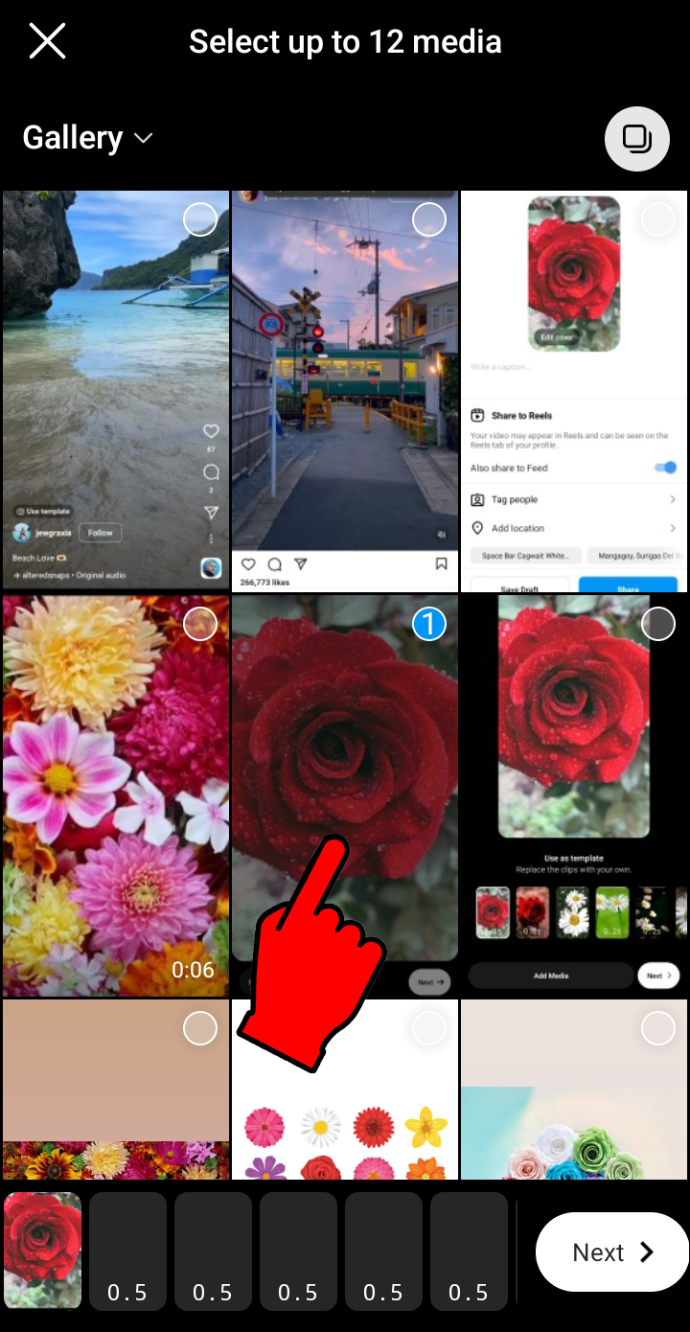
- När de är alla laddade, tryck på knappen 'Nästa'. Du kommer att se en förhandsvisning av din rulle.
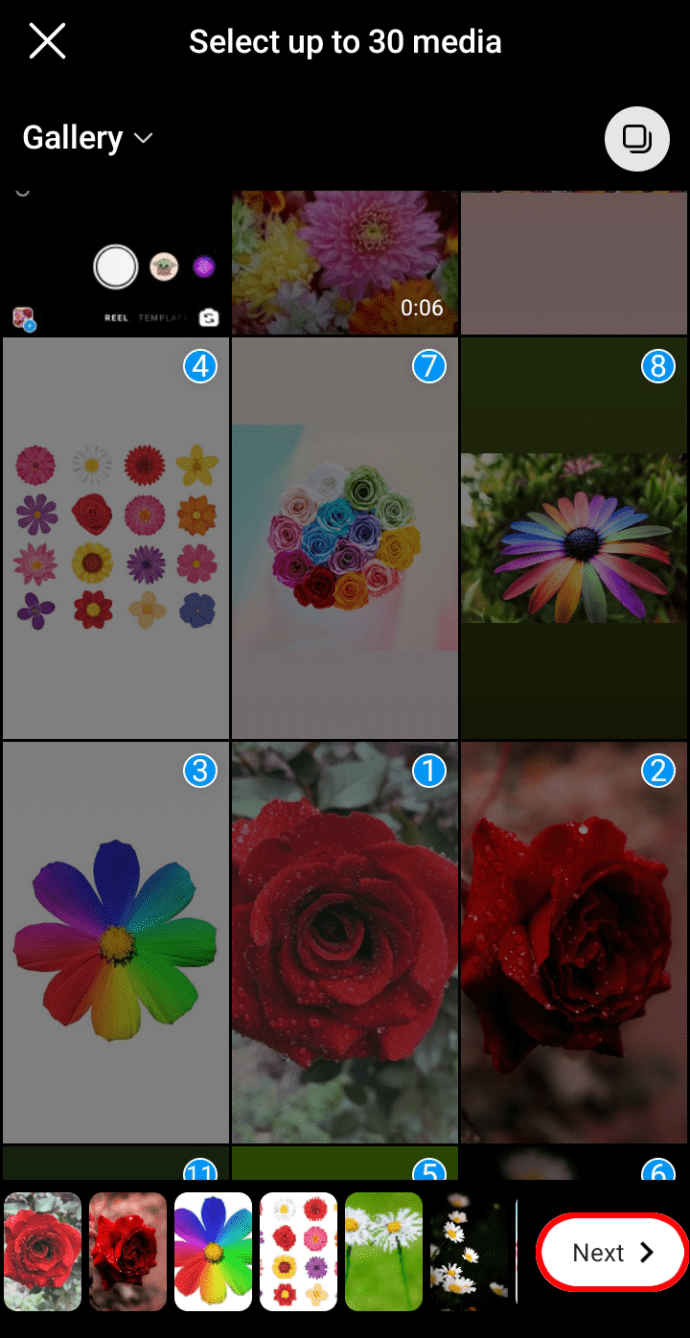
- Du kan välja ett omslag till din rulle genom att välja 'Redigera omslag'. Detta steg är valfritt.

- Tryck på den blå 'Dela'-knappen.
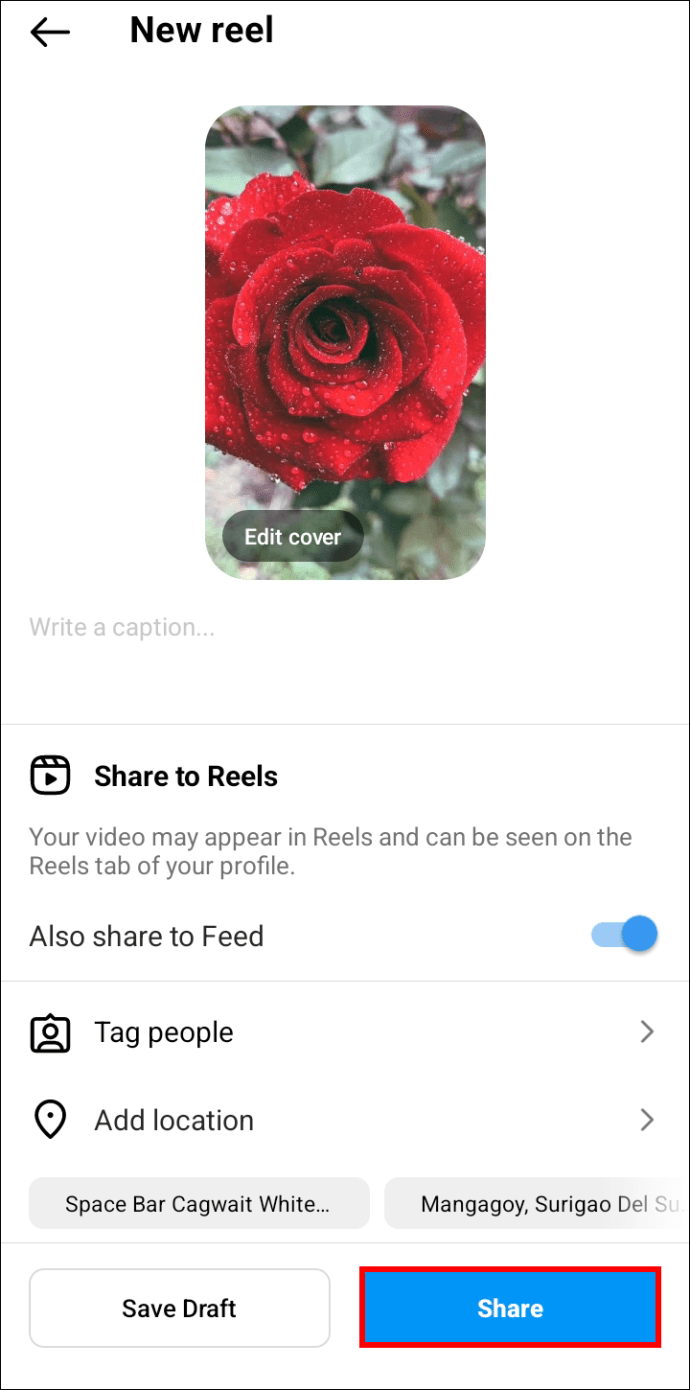
Det är allt som finns. Din video kommer att delas i Instagram Reels-flödet.
Prova Canva gratis Instagram-rullmallar
Om du tycker att det är för tidskrävande att bläddra genom Instagram för att hitta tillgängliga Reel-mallar, finns det en annan väg du kan utforska. Det är inte så enkelt som att ersätta foton och videor, men den här har många olika teman och designalternativ.
hur man aktiverar behåll minecraft
Canva har hundratals Instagram Reel-mallar att välja mellan. Med hjälp av den kostnadsfria versionen av deras redigeringsprogram kan du bläddra igenom de tillgängliga mallarna och göra de ändringar du vill. Ladda bara upp dina foton och videor till ditt Canva-konto och ta bort bilderna eller videorna från mallen du väljer och ersätt dem med din egen. Du kan också lägga till text och designelement för att skapa din egen unika Instagram-rulle.
Canva har en gratis mobilapp för iPhone och Android , eller så kan du använda webbplatsversionen.
När du har skapat den perfekta rullen behöver du bara ladda upp den till Instagram. Om du har gjort det på din mobiltelefon, starta bara Instagram-appen och ladda upp. För de som använde skrivbordsversionen måste du först överföra filen till din mobiltelefon. Instagram tillåter endast uppladdning av hjul med mobilappen.
Med Canvas breda utbud av tillgängliga gratis Instagram-mallar sparar du tid och kan skapa unika rullar. Att skapa en högkvalitativ rulle är inte så svårt som du tror med dess släpp-och-dra-gränssnitt. När du har valt en mall du gillar kan du lägga till dina foton och videoklipp.
Spara tid med Instagram rullemallar
Det är omöjligt att välja vilka gratis Instagram Reel-mallar som är bäst. Med en nästan oändlig mängd tillgänglig är det upp till användaren att bestämma vad de gillar. Skapare av Instagram Reel kan välja tillgängliga mallar genom att bläddra igenom Reels-flödet eller ladda ner dem från tillgängliga webbplatser. Hur som helst, dessa mallar är otroligt tidsbesparande och hjälper dem som är 'kreativt utmanade' att producera rullar av hög kvalitet.
Har du använt en gratis Instagram Reel-mall? Hittade du en inom Instagram, eller använde du en annan metod? Låt oss veta i kommentarsfältet nedan.









